Como adicionar lista no Trello
Publicados: 2023-03-07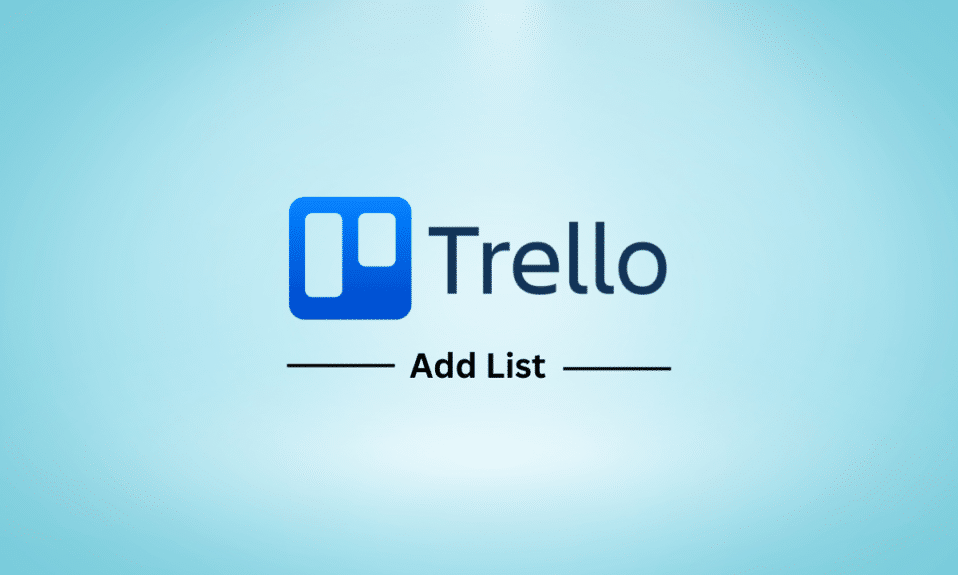
O Trello é uma ferramenta de gerenciamento de projetos que ajuda você a organizar e priorizar seus projetos e tarefas. Ele é construído em torno de um quadro visual simples, onde você pode criar tarefas, atribuí-las aos membros da equipe e acompanhar o progresso em tempo real. No entanto, se você é novo no uso do Trello e deseja adicionar uma lista no Trello. Mostraremos como adicionar lista no Trello. O Trello tem uma variedade de recursos, incluindo a capacidade de adicionar anexos e integrar-se a outros aplicativos, mas você pode rotular uma lista no Trello? Bem, vamos descobrir isso também, continue lendo o artigo.
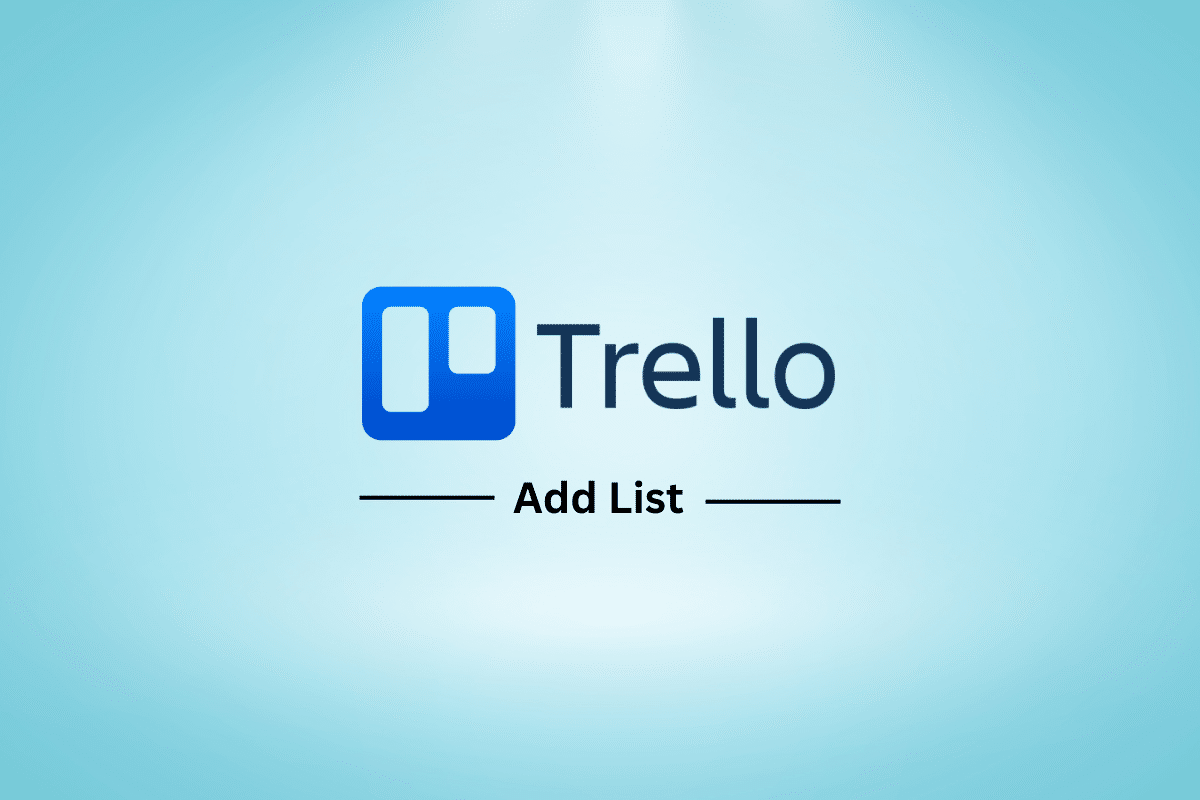
Como adicionar lista no Trello
Aqui, você conhecerá as etapas para adicionar e editar listas no Trello e muito mais em detalhes.
Você pode rotular uma lista no Trello?
Sim , você pode rotular uma lista no Trello. Os rótulos são uma forma de organizar os cartões em uma lista e podem ser usados para identificar rapidamente os cartões. As etiquetas podem ser criadas e personalizadas com diferentes cores e nomes. Se você deseja rotular sua lista no Trello, siga as etapas mencionadas abaixo:
1. Abra o quadro com a lista à qual deseja adicionar um rótulo.
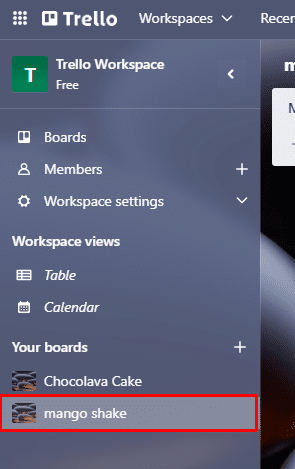
2. Mova o ponteiro do mouse sobre o título da lista até que um ícone de lápis apareça.
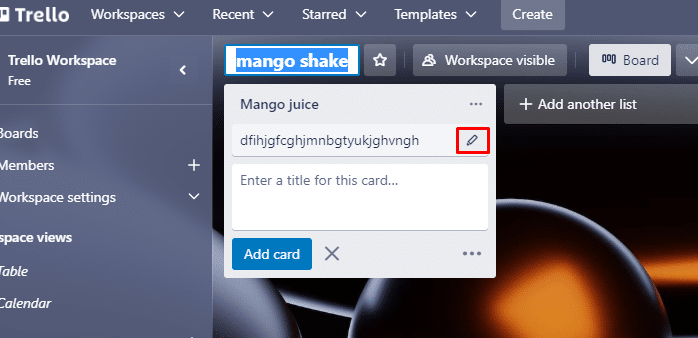
3. Abra o menu Listar ações clicando no ícone de lápis .
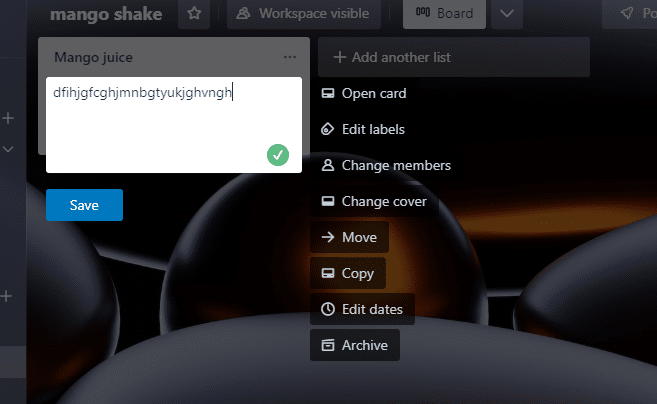
4. Clique em Edit Labels, onde você terá uma variedade de cores para escolher.
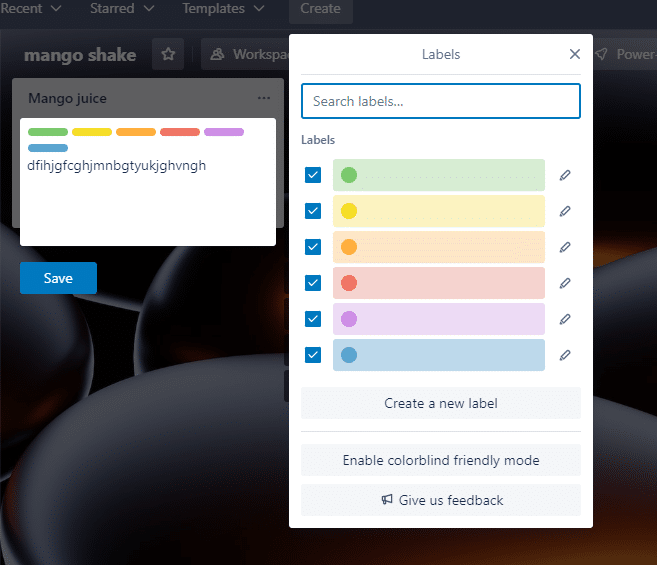
5. Clique em Salvar para que as alterações ocorram.
Continue lendo para saber como adicionar lista no Trello.
Como remover etiqueta no Trello
Portanto, se você mudar de ideia e não precisar mais dos rótulos, poderá removê-los também. Se os rótulos não se aplicarem mais à lista, eles poderão ser removidos para manter a lista organizada e atualizada. Vamos ver como você pode fazer isso.
1. Abra o respectivo quadro, que contém a etiqueta.
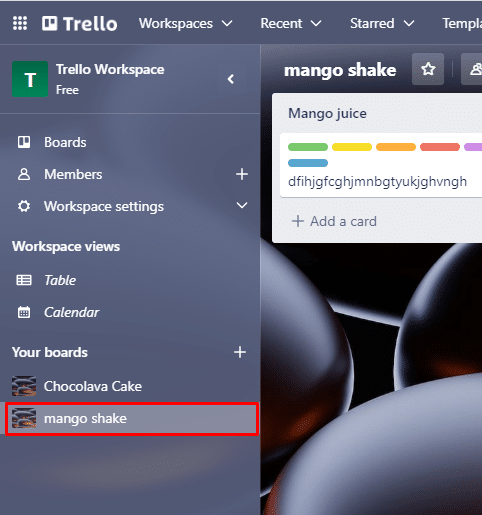
2. Clique no ícone de lápis .
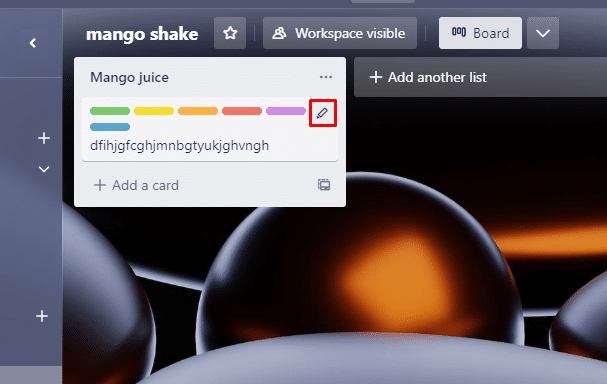
3. Clique no menu Editar rótulos .
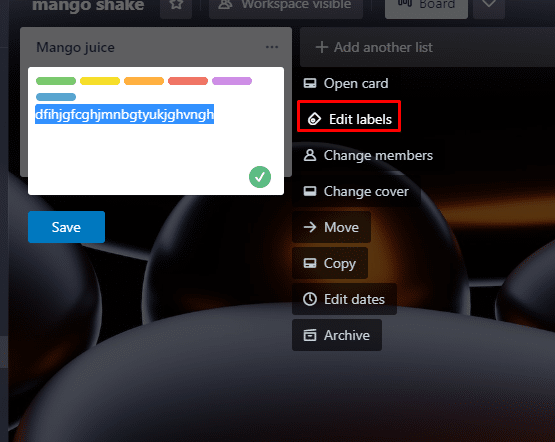
4. Clique na caixa para remover rótulos.
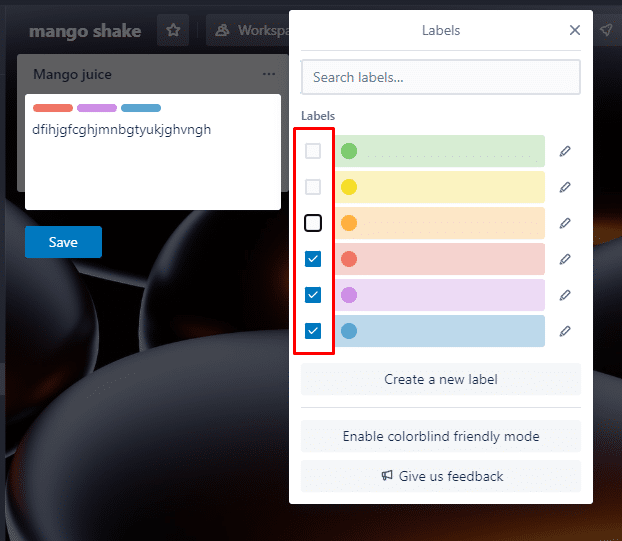
5. Clique em Salvar .
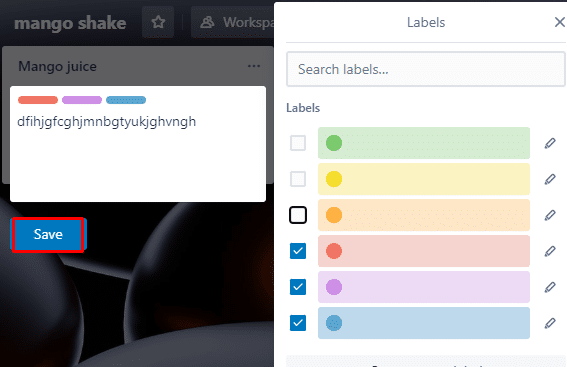
Leia também: 70 melhores bots de telegrama
Etapas para adicionar lista no Trello
Para fornecer um método ordenado de rastreamento de tarefas, as listas podem ser adicionadas ao Trello. Você pode priorizar tarefas e dividi-las em partes mais gerenciáveis usando listas para agrupar tarefas em categorias discretas. O Trello também oferece a opção de rotular as listas com vários nomes e cores como vimos no tópico anterior, tornando mais simples acompanhar o progresso e identificar faixas instantaneamente. Agora, vamos ver como adicionar lista no Trello. Portanto, siga as etapas mencionadas abaixo:
1. Visite o site do Trello.
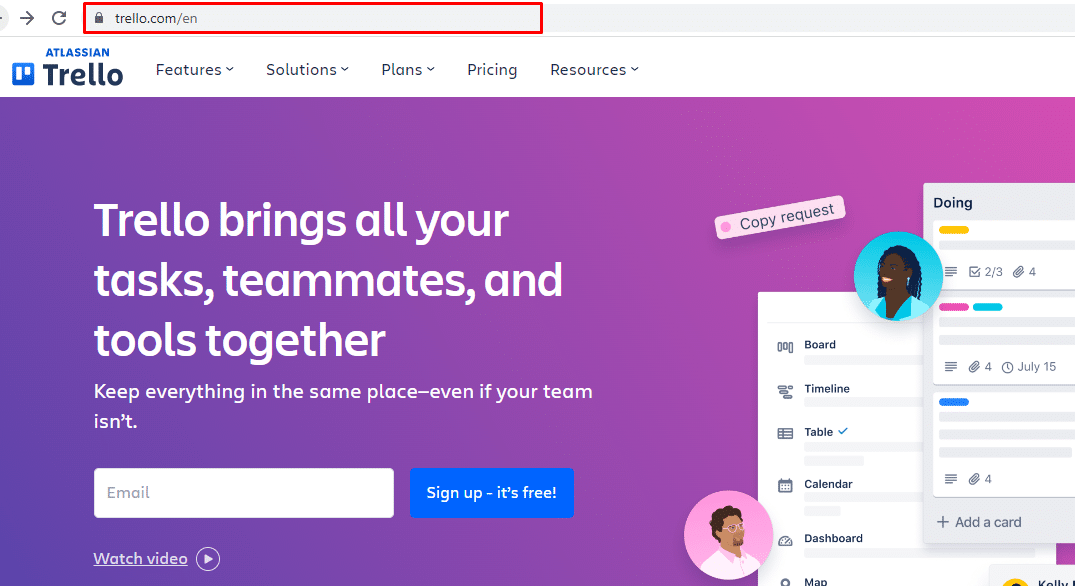
2. Faça login em sua conta.
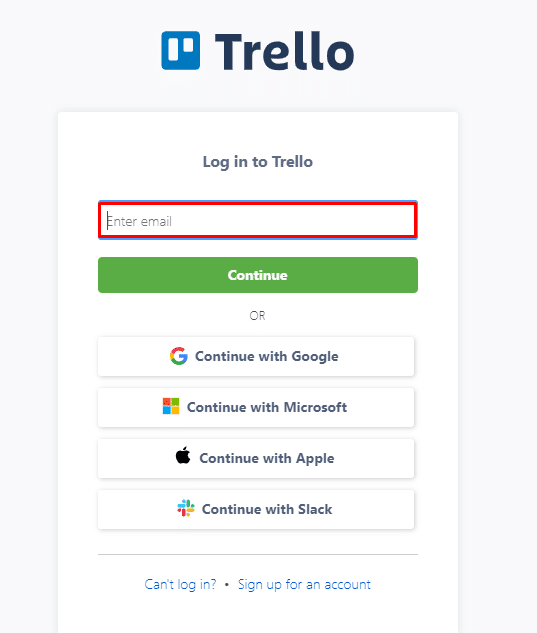
3. Vá até o quadro que deseja gerenciar.
4. Clique no botão Adicionar outra lista no lado direito do quadro.
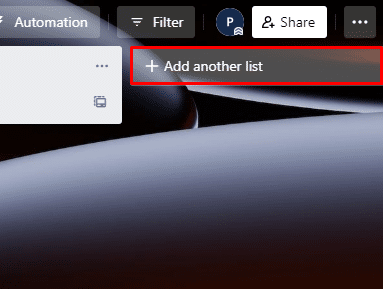
5. Depois de dar um nome à lista, clique no botão Adicionar lista para confirmar sua escolha.
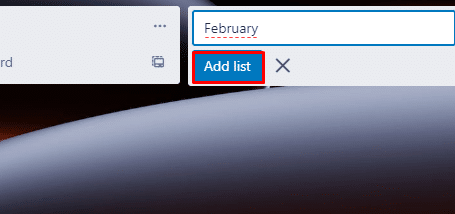
Como Editar Lista no Trello
Você pode manter seu quadro atualizado e estruturado aprendendo a editar listas no Trello. Alterar o título, a descrição e os rótulos de uma lista, adicionar membros e definir datas de vencimento para os cartões da lista são possíveis durante a edição de uma lista. Você pode identificar tarefas rapidamente, monitorar o progresso, filtrar e pesquisar cartões, bem como organizar cartões em uma lista, tudo editando um. Para editar a lista no Trello,

1. Para editar uma lista, acesse Seus painéis .
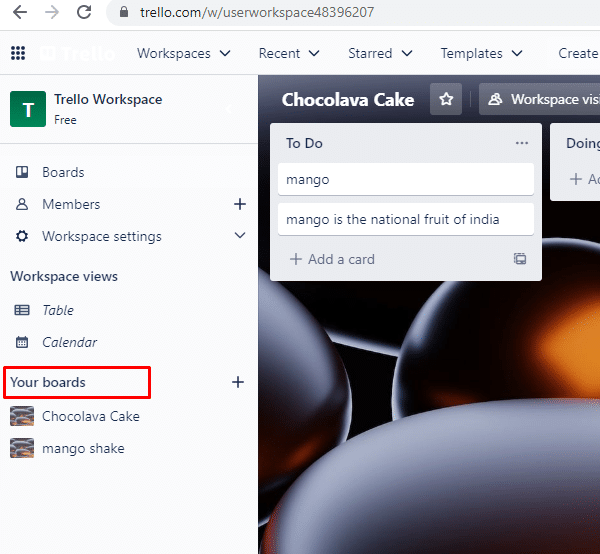
2. Quando um ícone de lápis aparecer no canto superior direito da caixa de título da lista, mova o ponteiro do mouse sobre o título da lista.
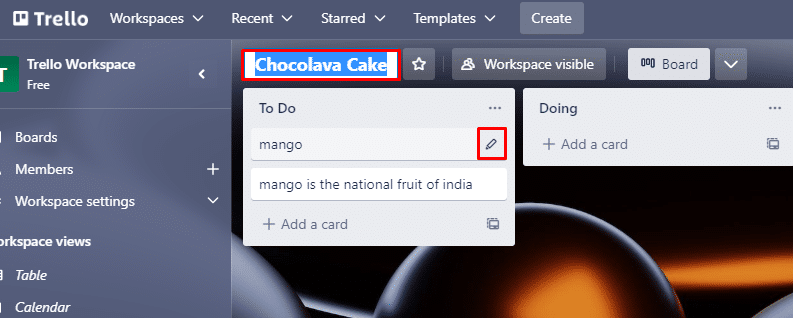
3. Para acessar a opção Listar Ações , clique no ícone de lápis .
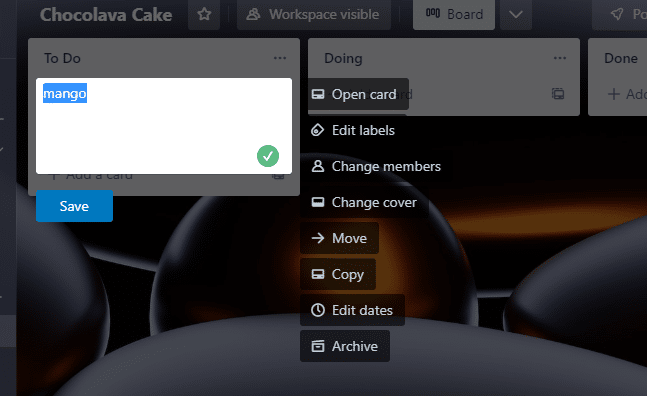
4. Agora, faça as alterações necessárias na lista.
5. Depois de fazer as modificações, clique em Salvar .
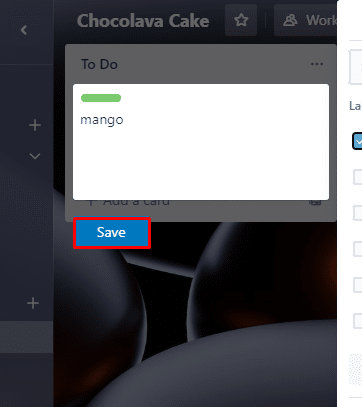
Leia também: Como vincular cartões Trello entre quadros
Como criar um quadro no Trello
Para organizar projetos e monitorar o andamento, crie um quadro no Trello. Você pode trabalhar em tempo real com outras pessoas enquanto cria listas e cartões, atribui tarefas aos membros da equipe, adiciona rótulos e define datas de vencimento nos quadros. Além disso, o Trello oferece fortes opções de automação e conexão que permitem automatizar processos e vincular seus quadros do Trello a outros programas. Você pode gerenciar projetos de forma eficiente e eficaz com o Trello, organizando tarefas e acompanhando o progresso. Veja como você pode criar um quadro no Trello:
1. Primeiro crie sua conta no Trello .
2. Em seguida, faça login em sua conta.
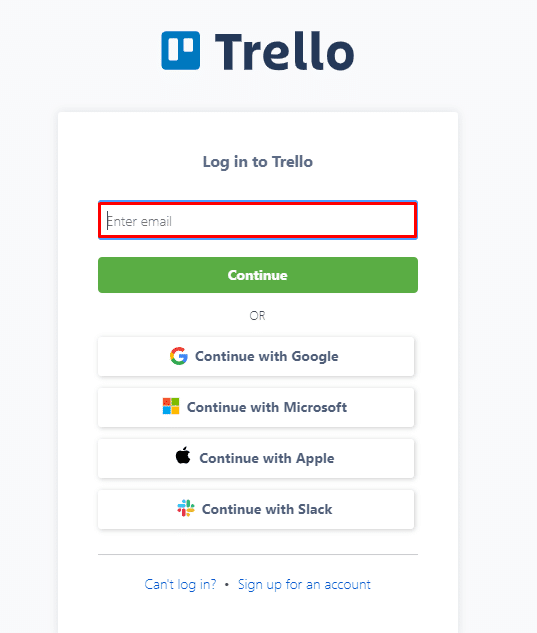
3. Na página inicial, acima da Área de trabalho visível, clique em Criar.
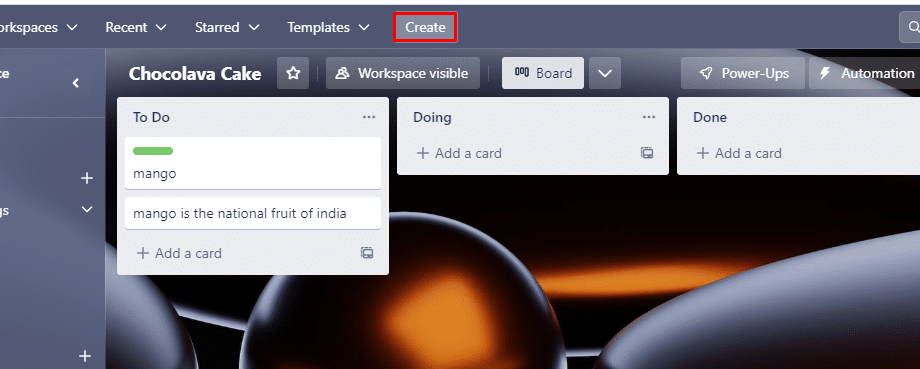
4. Depois de clicar em criar, você obterá uma imagem como a mostrada abaixo.
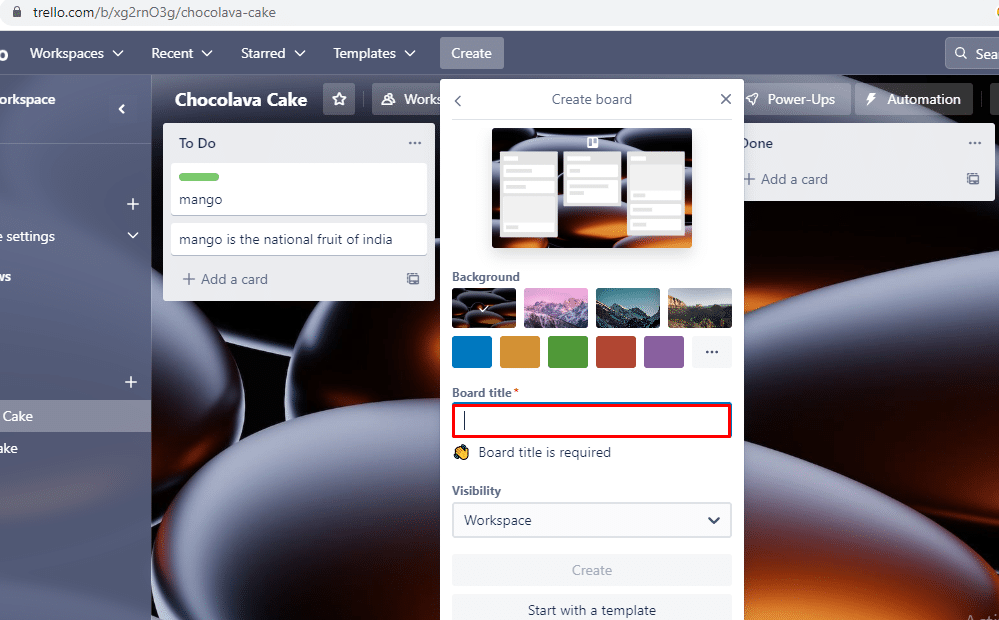
5. Dê um título em Board Title.
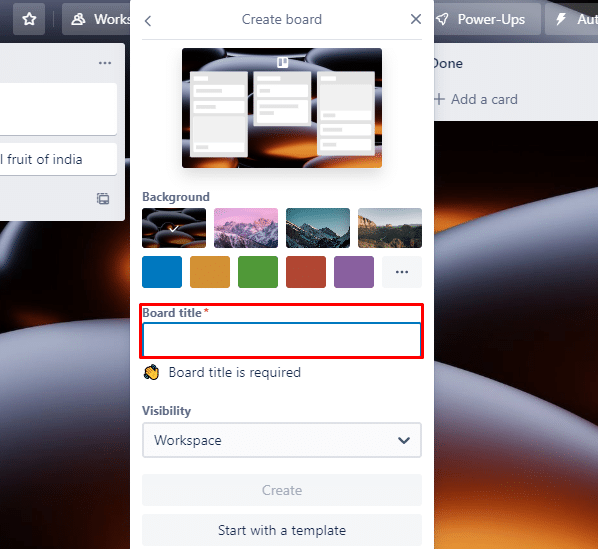
6. Em Visibilidade escolha a opção de acordo com sua preferência.
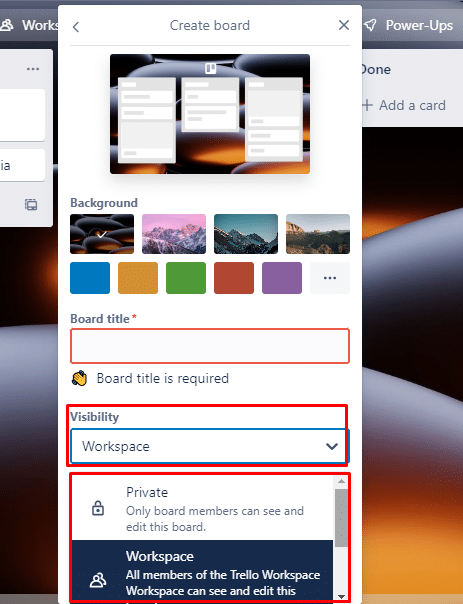
7. Agora clique em criar e pronto.
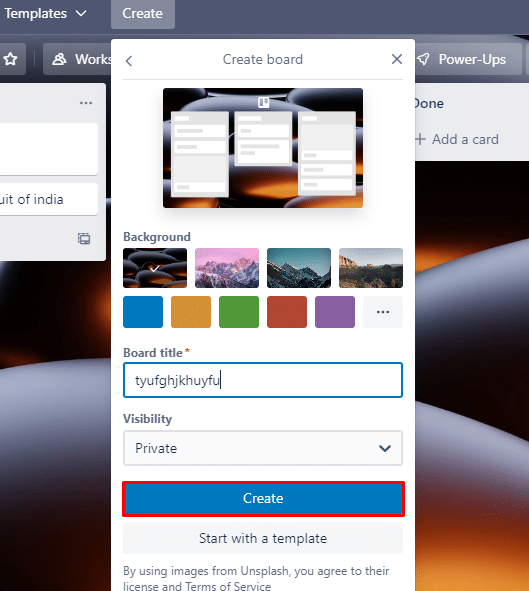
8. Agora, vá para o seu painel e comece a listar suas tarefas.
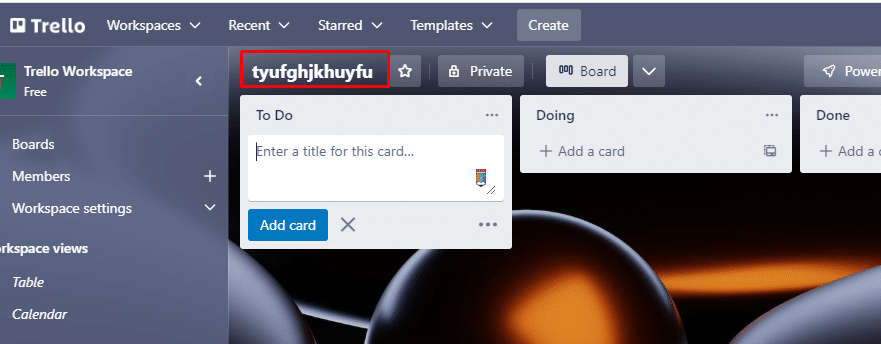
Perguntas Frequentes (FAQ)
Q1. Existe uma visualização de lista no Trello?
Resp. Sim , há uma exibição de lista no Trello. Além disso, você pode clicar em qualquer cartão para ver seus detalhes, incluindo sua descrição e quaisquer comentários ou anexos associados a ele.
Q2. O que são layouts de lista para o Trello?
Resp. Os layouts de lista no Trello são uma maneira de organizar seus cartões e quadros com mais eficiência. Os layouts de lista podem ser personalizados para cada quadro e podem ser ajustados para atender às necessidades específicas de qualquer projeto.
Q3. Qualquer pessoa pode editar o Trello?
Resp. Sim , qualquer pessoa com acesso a um quadro do Trello pode editá-lo. Por padrão, todos os usuários convidados para um quadro recebem privilégios de edição, permitindo-lhes adicionar ou excluir cartões, listas, rótulos e anexos, bem como mover cartões entre listas.
Q4. O Trello é a melhor lista de tarefas?
Resp. O Trello pode servir como uma lista de tarefas e muitas pessoas o consideram uma excelente ferramenta para lidar com tarefas e projetos.
Q5. Você pode alterar a cor das listas no Trello?
Resp. Sim , você pode alterar a cor das listas no Trello. Além disso, você também pode alterar a cor de cartões individuais clicando no cartão e selecionando a opção Cores no menu que aparece.
Recomendado:
- 27 melhores downloaders de listas de reprodução do YouTube
- Como desativar o SpeedStep no Windows 10
- Como exportar o quadro do Trello para o Excel
- Você pode excluir o quadro do Trello?
É simples e eficiente manter suas tarefas organizadas e seu fluxo de trabalho eficiente adicionando listas ao seu quadro do Trello. Esperamos ter ajudado você a entender como adicionar lista no Trello . Se você tiver alguma dúvida sobre isso, deixe-nos saber na área de comentários.
